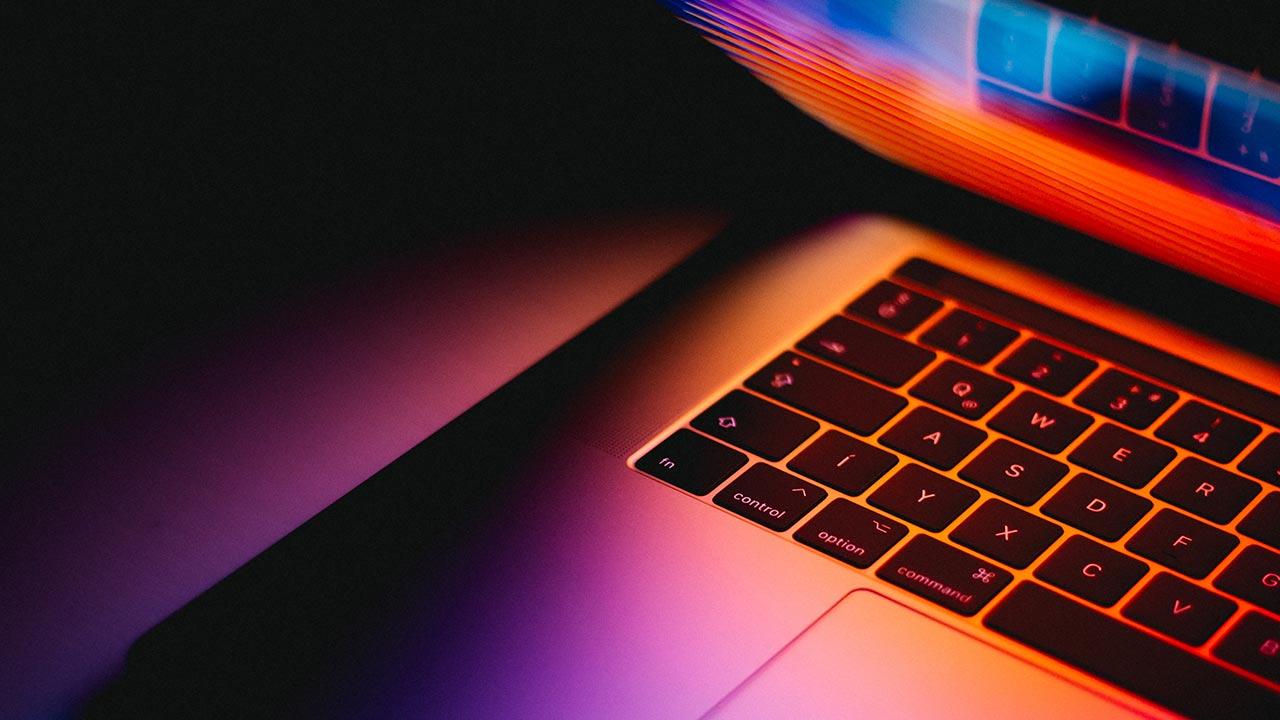- Identifica y soluciona los motivos por los que los programas no muestran ventana aunque estén en segundo plano.
- Administra las aplicaciones que pueden ejecutarse en segundo plano para optimizar el sistema y evitar errores.
- Sigue soluciones específicas según la versión de Windows y el tipo de aplicación (Win32 o UWP).

¿Alguna vez has intentado abrir un programa en tu ordenador con Windows y, aunque ves que aparece en el administrador de tareas, la ventana nunca llega a mostrarse? Este molesto suceso es más habitual de lo que parece y puede deberse a causas muy variadas: desde ajustes de configuración, problemas de compatibilidad, errores en la instalación, hasta simples confusiones con el acceso directo.
En este extenso artículo, vamos a abordar en profundidad todas las causas posibles, soluciones y recomendaciones más actuales sobre cómo actuar cuando un programa se ejecuta en segundo plano pero no abre ventana en Windows. Usaremos la información más relevante y actualizada, y la complementaremos para darte la guía más completa que existe sobre este problema, sin que te dejes ningún detalle en el tintero.
¿Por qué un programa puede ejecutarse en segundo plano sin mostrar su ventana?
Comprender el origen del problema es el primer paso para solucionarlo de manera definitiva. Los programas que funcionan en segundo plano sin mostrar su interfaz suelen hacerlo porque algo impide el despliegue de la ventana principal. A continuación te detallamos los motivos más comunes:
- Fallo en la carga del programa o archivos corruptos: Puede que el software se haya instalado incorrectamente o algún archivo se haya dañado, lo que impide que la interfaz gráfica se muestre correctamente.
- Problemas de compatibilidad: Si intentas ejecutar una aplicación antigua en una versión moderna de Windows, o viceversa, puedes encontrarte con este tipo de errores.
- Errores en los accesos directos: Los accesos directos almacenan rutas que, si han cambiado tras una actualización, pueden provocar que el ejecutable se inicie mal y no se visualice.
- Falta de permisos o privilegios de administrador: Muchas aplicaciones requieren ciertos permisos elevados para mostrar su ventana o funcionar correctamente.
- Ajustes de ejecución en segundo plano: La configuración del propio Windows puede permitir o denegar la ejecución en segundo plano de aplicaciones, lo que a veces interfiere con la interfaz.
- Conflictos con el inicio de sesión, servicios del sistema o antivirus: Algunos servicios internos y programas de seguridad pueden bloquear o interferir con el lanzamiento de aplicaciones.
Identificar cuál de estos factores está impidiendo el correcto funcionamiento del programa es clave para aplicar la solución más adecuada.
¿Cómo comprobar si el programa está realmente en segundo plano?
Antes de aplicar cualquier solución, es importante confirmar que el proceso se está ejecutando pero simplemente no muestra su ventana. En Windows, puedes hacerlo de varias formas:
- Accede al Administrador de tareas pulsando Ctrl + Shift + Esc, o clic derecho en la barra de tareas y eligiendo «Administrador de tareas».
- Busca en la lista de procesos la aplicación problemática. Si aparece en la lista pero no ves su ventana, es señal de que está activa en segundo plano.
- Si la aplicación se encuentra en la bandeja del sistema (junto al reloj), fíjate si tiene un icono allí; en ocasiones, la ventana está minimizada a esa zona.
Si confirmas que el proceso está ejecutándose pero no puedes ver ni restaurar su ventana, puedes proceder con las siguientes soluciones.
Soluciones paso a paso si un programa se ejecuta en segundo plano pero no abre ventana en Windows

Existen múltiples métodos para solucionar este inconveniente. Desde las acciones más sencillas hasta los procedimientos avanzados que permiten recuperar el control sobre cualquier aplicación rebelde. Aquí tienes un compendio de todas las opciones probadas:
Reinicia el equipo
Parece básico, pero reiniciar Windows es la forma más rápida de solucionar la mayoría de los problemas temporales relacionados con la ejecución de programas. Esto libera recursos, reinicia servicios del sistema y puede cerrar procesos atascados que podrían estar impidiendo que tu aplicación muestre la ventana correctamente. Tras el reinicio, prueba a abrir el programa de nuevo.
Actualiza la aplicación problemática
Muchas veces el fallo está en una versión antigua del programa que tiene errores sin corregir. Visita la web oficial del desarrollador, o utiliza las opciones internas de actualización del propio software. Instala siempre la versión más reciente compatible con tu sistema operativo para corregir bugs y mejorar la compatibilidad.
Comprueba la arquitectura: 32 o 64 bits
El desajuste entre la arquitectura del programa y la de tu Windows puede impedir incluso que la ventana se abra. Asegúrate de instalar la versión de 32 bits en equipos antiguos y la de 64 bits en sistemas modernos. Aunque Windows 11 solo se distribuye en 64 bits, sigue siendo compatible con aplicaciones de 32 bits, pero no al revés.
Ejecuta el programa como administrador
La falta de privilegios puede provocar que algunas funciones, incluida la apertura de la ventana, no estén disponibles. Haz clic derecho en el icono del programa o en su acceso directo y selecciona “Ejecutar como administrador”. Si el programa se muestra correctamente, configura su acceso directo para que siempre se abra así, accediendo a las propiedades del acceso directo y marcando la opción de «Ejecutar como administrador».
Evita los accesos directos antiguos y abre el ejecutable real
Un acceso directo puede quedar desactualizado si la ruta al ejecutable ha cambiado tras una actualización o reinstalación. Ve al Explorador de archivos, localiza la carpeta de instalación real del programa y ejecuta el archivo principal directamente. Si la aplicación abre correctamente, crea un nuevo acceso directo desde ese archivo.
Restaurar el sistema a un punto anterior
Windows crea automáticamente puntos de restauración antes de grandes cambios en el sistema. Si el problema ha aparecido después de una actualización o la instalación de un nuevo software, puedes restaurar el sistema a un punto anterior en el que todo funcionaba bien. Busca “Recuperación” desde el menú Inicio y sigue los pasos para seleccionar y restaurar un punto previo adecuado.
Utiliza el modo compatibilidad de Windows
El modo compatibilidad de Windows permite simular entornos antiguos para ejecutar aplicaciones que no han sido actualizadas. Haz clic derecho en el ejecutable, elige “Propiedades” y accede a la pestaña “Compatibilidad”. Activa la casilla “Ejecutar este programa en modo de compatibilidad para” y selecciona la versión de Windows adecuada (XP, 7, etc). Aplica los cambios y prueba de nuevo.
Restablece o repara la aplicación (especialmente para apps UWP)
En el caso de aplicaciones descargadas desde la Microsoft Store o apps UWP, Windows permite restablecerlas sin tener que desinstalar. Accede a Configuración > Aplicaciones, busca la app con problemas, entra en “Opciones avanzadas” y haz clic en “Restablecer” o “Reparar” si la opción está presente.
Desinstala y vuelve a instalar el programa
Si ninguna de las soluciones anteriores ha sido efectiva, prueba a eliminar completamente la aplicación y reinstalarla desde cero. Descarga siempre el instalador desde la web oficial del desarrollador para asegurarte de que tienes la versión más actual y libre de modificaciones o malware. Reinicia el equipo después de desinstalar antes de volver a instalar.
Vuelve a descargar la aplicación para evitar archivos corruptos
Si tras reinstalar sigues teniendo problemas, es posible que el archivo de instalación esté dañado o modificado. Descarga el software nuevamente, preferiblemente desde la web oficial, y verifica su integridad con herramientas como Virus Total, para descartar que sea un archivo infectado o corrupto.
Usa el solucionador de problemas de Windows
Windows incluye solucionadores de problemas automáticos específicos para las aplicaciones de la Microsoft Store, pero también para otras áreas. Escribe “Solucionar otros problemas” en el menú de Inicio, selecciona el apartado de “Aplicaciones de la tienda de Windows” y sigue los pasos. El sistema realizará chequeos y puede aplicar correcciones automáticamente.
Actualiza Windows para resolver incompatibilidades
Las actualizaciones de Windows no solo incluyen nuevas funciones, también corrigen errores e incompatibilidades en el sistema y sus aplicaciones. Ve a Configuración > Actualización y seguridad > Windows Update, busca nuevas actualizaciones e instálalas. Si ves errores al actualizar, utiliza la herramienta oficial de Microsoft para forzar la actualización.
Comprueba el Servicio de Identidad de la Aplicación
Este servicio es fundamental para el funcionamiento de las apps modernas. Pulsa Windows + R, escribe “services.msc” y localiza “Identidad de la aplicación”. Si está detenido, haz doble clic y actívalo. Asegúrate de que su estado sea “En ejecución”.
Utiliza el comprobador de archivos del sistema (SFC)
Si sospechas que hay archivos de Windows dañados, utiliza la herramienta SFC. Abre el símbolo del sistema como administrador (busca “cmd” en Inicio, clic derecho y elige “Ejecutar como administrador”). Escribe sfc /scannow y pulsa Enter. El sistema examinará y tratará de reparar archivos dañados.
Deshabilita el filtro SmartScreen de Windows
El filtro SmartScreen puede bloquear aplicaciones legítimas por error, considerándolas potencialmente peligrosas. Para desactivar esta función, busca “SmartScreen” en el menú de Inicio, accede a “Control de aplicaciones y navegador” y desactiva Smart App Control. Si prefieres no desactivar la función, puedes optar por permitir la ejecución puntual de la aplicación a través del aviso de seguridad.
Cómo administrar la actividad en segundo plano de las aplicaciones en Windows
Una de las claves para que los programas funcionen correctamente en Windows es la gestión de la actividad en segundo plano. Microsoft y otros expertos recomiendan restringir aquellos programas que no necesitas activos, porque además de mejorar el rendimiento y alargar la batería, evitas conflictos con las ventanas que no se muestran.
Las aplicaciones que pueden ejecutarse en segundo plano suelen ser apps modernas descargadas desde la Microsoft Store (conocidas como aplicaciones UWP), pero también algunas clásicas pueden ejecutarse de esta manera.
Control de apps en segundo plano en Windows 10
Para administrar qué aplicaciones pueden funcionar en segundo plano:
- Accede al menú Configuración desde el Inicio de Windows.
- Dirígete al apartado de Privacidad.
- En el panel izquierdo, selecciona Aplicaciones en segundo plano.
- Desactiva aquellas apps que no te interesen con el interruptor junto a cada nombre.
Es útil mantener activadas solo las aplicaciones necesarias para recibir notificaciones o actualizaciones. Por ejemplo, puedes deshabilitar apps como Consejos o aquellas que nunca utilizas.
Administración en Windows 11
El proceso es algo diferente:
- Ve a la Configuración de Windows.
- Haz clic en Aplicaciones en la columna izquierda.
- Selecciona Aplicaciones instaladas.
- Busca la app problemática, haz clic en los tres puntos y selecciona Opciones avanzadas.
- En la sección de administración en segundo plano, despliega el menú y elige “Nunca” para impedir que la aplicación se ejecute cuando no la usas.
Redactor apasionado del mundo de los bytes y la tecnología en general. Me encanta compartir mis conocimientos a través de la escritura, y eso es lo que haré en este blog, mostrarte todo lo más interesante sobre gadgets, software, hardware, tendencias tecnológicas, y más. Mi objetivo es ayudarte a navegar por el mundo digital de forma sencilla y entretenida.